Win10作为目前最流行的操作系统之一,其稳定性和功能性备受认可。本文将为大家介绍Win10直接安装的具体步骤,帮助读者轻松安装自己的操作系统。
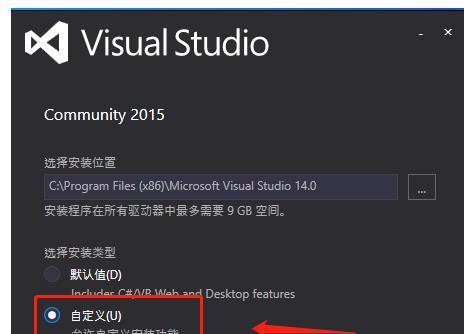
1.准备工作:购买Win10安装光盘或下载镜像文件
在开始安装之前,你需要购买Win10安装光盘或者从官方网站下载镜像文件,并确保你拥有一个可用的光驱或U盘来存储安装文件。
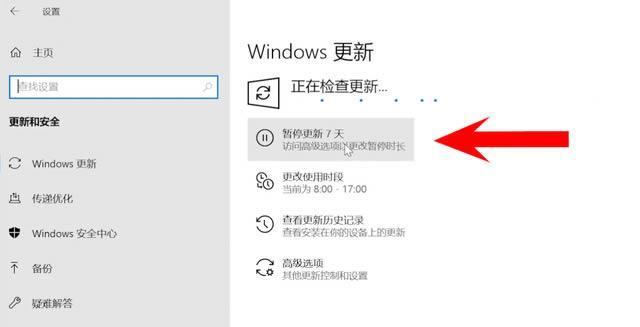
2.备份重要数据:避免数据丢失
在进行系统安装之前,务必备份重要的个人数据,例如文档、照片和视频等,以免在安装过程中数据丢失。
3.确保硬件兼容性:检查电脑是否满足系统要求
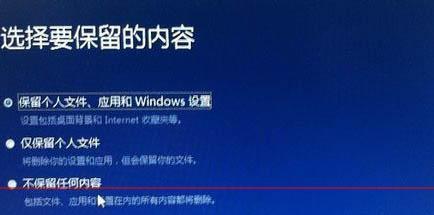
在开始安装之前,确保你的电脑满足Win10的硬件要求,包括处理器、内存、硬盘空间等。
4.进入BIOS设置:选择从安装媒介启动
将Win10安装光盘插入光驱或将U盘插入电脑,并在开机时按下相应的按键(通常是F2或Delete键)进入BIOS设置,将启动顺序更改为首先从光驱或U盘启动。
5.启动Win10安装程序:选择语言和区域设置
重启电脑后,系统会自动从光驱或U盘启动,并进入Win10安装程序界面。根据个人喜好选择语言和区域设置,并点击“下一步”继续。
6.接受许可协议:了解并同意安装协议
在继续安装之前,你需要阅读并接受Win10的许可协议。如果你同意协议内容,点击“我接受”按钮。
7.选择安装类型:新安装或升级安装
在这一步,你可以选择进行新安装或者升级安装。如果你希望将Win10安装在一个全新的硬盘分区上,选择“自定义”;如果你希望保留旧有的文件和设置,选择“升级”。
8.设置安装位置:选择系统安装的目标位置
如果你选择了自定义安装,系统会显示硬盘分区的列表,选择一个适当的分区作为安装目标,并点击“下一步”。
9.安装过程:等待系统文件复制和配置
在这一步,系统将开始复制安装文件并进行系统配置,整个过程可能需要一段时间,请耐心等待。
10.设置个人账户:创建或登录Microsoft账户
在Win10安装过程中,你需要创建或登录Microsoft账户,这将成为你系统的主要账户,并带来更多的个性化功能。
11.进行系统设置:选择隐私选项和网络设置
在系统安装完毕后,你可以根据自己的喜好选择隐私选项和网络设置,包括开启或关闭位置服务、语音识别和发送使用数据等。
12.完成安装:系统配置完成,开始使用Win10
当所有设置都完成后,系统会自动进行最后的配置并重启电脑。在重新启动后,你将可以开始使用全新安装的Win10系统。
13.安装驱动程序:为硬件设备安装相应驱动
为了确保硬件设备能够正常运行,你需要安装相应的驱动程序。可以从硬件设备的官方网站下载并安装最新版本的驱动程序。
14.更新系统:下载并安装最新补丁和更新
为了保持系统的安全和稳定,及时下载并安装最新的补丁和更新是非常重要的。打开Windows更新设置,检查并下载最新的更新。
15.安装常用软件:安装常用软件以满足个人需求
根据个人需求安装常用的软件,例如办公套件、浏览器和娱乐软件等,以使系统更加完善。
通过本文的Win10直接安装教程,相信大家已经掌握了从零开始快速安装系统的方法。希望这些步骤能够帮助你顺利安装Win10,并享受到操作系统带来的便利与功能。


